Använd aktivitetsfältsgrupper för att gruppera genvägar i aktivitetsfältet i Windows 10
Aktivitetsfältet är ett av de mest använda elementen i Windows 10 på alla dagar. Det är det enklaste sättet att starta appar som du använder ofta. Men när du har för många genvägar i aktivitetsfältet blir det en enda röra. Om du är något som oss, kanske du har fäst flera webbläsare och produktivitetssvitsikoner i aktivitetsfältet.
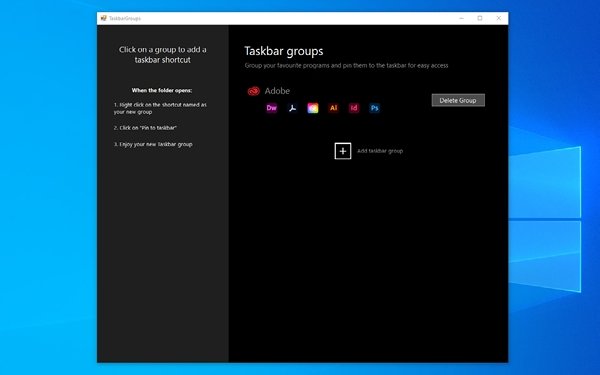
Det är också när du funderar på att gruppera dina genvägar i aktivitetsfältet(grouping your taskbar shortcuts) . Om du klickar på en enskild ikon visas en grupp appikoner som du kan välja mellan. Om du till exempel klickar på en webbläsarikon kan du se listan över alla webbläsare du har på din Windows 10 . Även om den här funktionen låter fantastisk, har Windows 10 inte inbyggt stöd för denna nivå av anpassning. Det är därför vi måste använda ett tredjepartsverktyg för att gruppera genvägar i aktivitetsfältet på Windows 10 .
Använda aktivitetsfältsgrupper(TaskbarGroups) för att gruppera genvägar i aktivitetsfältet(Taskbar Shortcuts)
Eftersom Windows 10(Window 10) inte har ett standardalternativ för att gruppera genvägar i aktivitetsfältet, kommer vi att använda en app från tredje part för att göra detta: Aktivitetsfältsgrupper.(TaskbarGroups.)
TaskbarGroups är en lättanvänd anpassningsapp för Windows 10 . Denna app låter dig lägga till grupper av genvägar till aktivitetsfältet såväl som på skrivbordet. I den här artikeln kommer vi dock att fokusera på hur TaskbarGroups skulle hjälpa dig att skapa ett snyggare, renare och bekvämare aktivitetsfältsgränssnitt. Den bästa delen? TaskbarGroups är gratis att använda på Windows 10 - enheter.
Utvecklaren, Jack Schierbeck , har släppt källkoden för programmet på GitHub också. Utvecklare kan vara intresserade av att justera källkoden, men vanliga användare kan ladda ner den körbara versionen av TaskbarGroups- appen från GitHub själv. Appen fick sin senaste uppdatering för tre dagar sedan och lade till stöd för vertikala aktivitetsfält, flera bildskärmar och till och med dolda aktivitetsfält.
Sammantaget är TaskbarGroups ett utmärkt sätt att skapa genvägar i aktivitetsfältet i Windows 10 . Nu ska vi se hur man gör det.
Varför gruppgenvägar i aktivitetsfältet?
Som vi sa är genvägsgrupper i aktivitetsfältet bra för att spara utrymme och organisera elementen. Dessutom, om du kan skapa rätt uppsättning genvägsgrupper, kan du öka din produktivitet. Användare som har en Windows 10(Windows 10) -enhet med liten skärm , som Surface Go eller andra 2-i-1-enheter, kan också dra nytta av alternativen för gruppgenvägar i aktivitetsfältet. Även om du inte behöver dessa fördelar är det bra att ha ett verktyg för att justera hur aktivitetsfältet beter sig på din Windows 10 -dator.
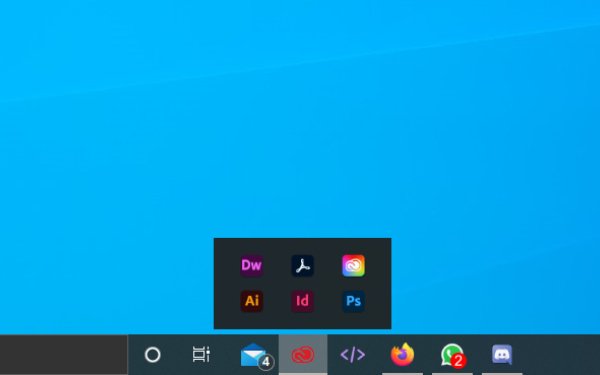
Hur man använder Aktivitetsfältsgrupper i (TaskbarGroups)Windows(Windows 10) 10
Du kan följa stegen nedan för att lägga till genvägar i aktivitetsfältet på din Windows-dator.
Först måste du ladda ner TaskbarGroups- appen från GitHub(from GitHub) och installera den på din Windows 10-dator. Precis som vi sa, det är en minimal app som inte tar upp mycket utrymme/resurser från din dator. Därför kan du avsluta installationsprocessen på några sekunder.
Nu måste du öppna appen TaskbarGroups och du kan se det fullfjädrade användargränssnittet. Som du kan se har apputvecklaren tillhandahållit en snabb handledning på vänster sida. För att börja måste du klicka på +-knappen som heter "Lägg till aktivitetsfältsgrupp".
Aktivitetsfältsgrupper(TaskbarGroups) visar ett fönster där du behöver ange detaljer om genvägsgruppen i aktivitetsfältet. Först(First) måste du ange gruppens titel, gruppens maximala bredd och genvägarna du vill lägga till.
Du kan till exempel ge en titel som "Webbläsare" till en grupp och lägga till alla webbläsare som du ofta använder på din dator. Aktivitetsfältsgrupper(TaskbarGroups) har ingen gräns för hur många genvägar du kan ha i en grupp i aktivitetsfältet.
När du har gjort detta kan du klicka på knappen "Spara" för att fortsätta.
Du bör notera att appen TaskbarGroups praktiskt taget skapar en genväg. I det här fallet skulle appen spara genvägarna i en mapp. När du klickar på en genvägsgrupp(TaskbarGroups) i aktivitetsfältet öppnar Aktivitetsfältsgrupper mappen Genvägar(Shortcuts) .
Härifrån kan du högerklicka på den önskade ikonen och välja "Fäst till aktivitetsfältet" för att göra den tillgänglig från aktivitetsfältet hela tiden. Precis så här kan du också dra genvägen till ditt skrivbord(Desktop) . Sedan, när du klickar på genvägen, dyker(TaskbarGroups) gränssnittet för Aktivitetsfältsgrupper upp.
Det är allt. Så här lägger du till en grupp genvägar till aktivitetsfältet.
Efter denna process kan du lägga till så många grupper du vill. För att sätta detta i perspektiv kan du lägga till så många appar, säg 20, inom bara 2 eller 3 grupper. Genom att göra det sparar du också mycket utrymme.
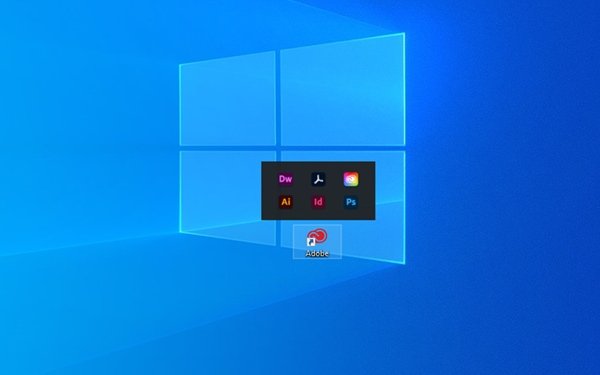
Det fungerar även på skrivbordet!
Är TaskbarGroups säkert att använda?
Jo, TaskbarGroups kommer från en trovärdig utvecklare, och du kanske inte behöver oroa dig för skadlig programvara eller andra skadliga element i appen. Det finns till och med ett alternativ att kompilera källkoden om du vet hur man gör det. Du(Rest) kan vara säker på att installation och användning av Aktivitetsfältsgrupper(TaskbarGroups) är osannolikt att skada din dator eller Windows 10 - upplevelsen.
Faktum är att vi tror att TaskbarGroups hjälper dig att förbättra Windows 10 - upplevelsen. Eftersom appen använder en enkel funktion för att visa genvägarna, är det inte många komplexiteter inblandade. Så du kommer inte ha problem med att hålla den här appen igång hela tiden.
Poängen
Där har du det: den enklaste metoden för att skapa och använda dina genvägsgrupper i aktivitetsfältet i Windows 10 . Denna metod fungerar utan misslyckande på alla Windows 10 -enheter och överbelastas inte heller ditt system. Det betyder att du kan njuta av bekvämligheten med genvägsgrupper i aktivitetsfältet utan att kompromissa med hastighet eller systemresurser.
Vi hoppas att detta svarar på några frågor du kan ha om appen TaskbarGroups . Vad tror du? Låt oss veta genom dina kommentarer nedan.
Related posts
Alternativet Dölj verktygsfält i snabbmenyn i Aktivitetsfältet i Windows 10
Dölj eller visa Windows Ink Workspace-knapp i Aktivitetsfältet i Windows 10
Så här grupperar du aktivitetsfältsikoner i Windows 10
Få Utforskarens genväg i aktivitetsfältet att öppna din favoritmapp i Windows 10
Inaktivera blinkande knappar eller ikoner i aktivitetsfältet i Windows 10 %
Hur man döljer skrivbordsikoner automatiskt i Windows 10 med AutoHideDesktopIcons
Kan inte ändra aktivitetsfältets färg i Windows 10
Hur man ställer in och använder Miracast på Windows 10?
Ultramon Smart Aktivitetsfält: Programvara med dubbla eller flera skärmar för Windows 10
Åtgärda volymikon som saknas i Aktivitetsfältet i Windows 10
Hur man döljer aktivitetsfältet i Windows 10
Hur man döljer meddelandeområde och systemklocka i Windows 10
Hur man rensar eller inaktiverar aktivitetsfältets sökrutahistorik i Windows 10
Hur man får Classic Taskbar i Windows 10 med RetroBar
Använd Windows 10-kompatibilitetsläge för att köra gamla program
Hur man visar programikonnamn i Aktivitetsfältet i Windows 10
Hur man lägger till Weather till låsskärm, skrivbord, aktivitetsfält i Windows 10
Hur man ändrar storlek på startmenyn och aktivitetsfältet i Windows 10
Aktivitetsfältets ikoner är osynliga, tomma eller saknas i Windows 10
Alternativet Defer Updates har tagits bort i Windows 10 v2004; Använd gruppolicy
